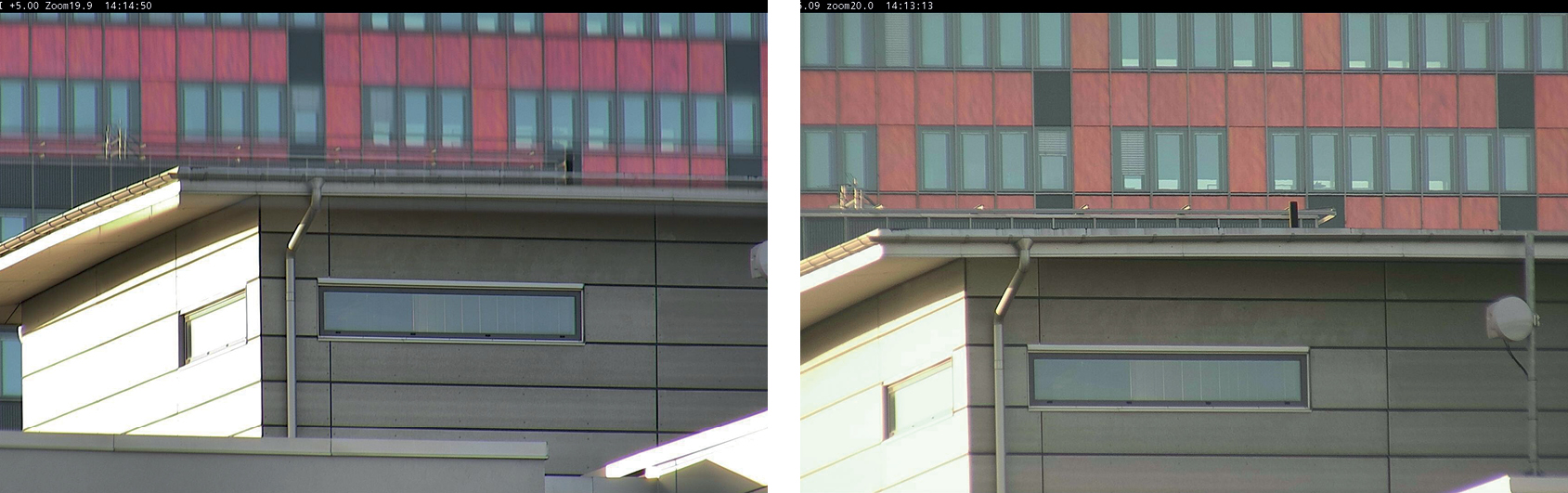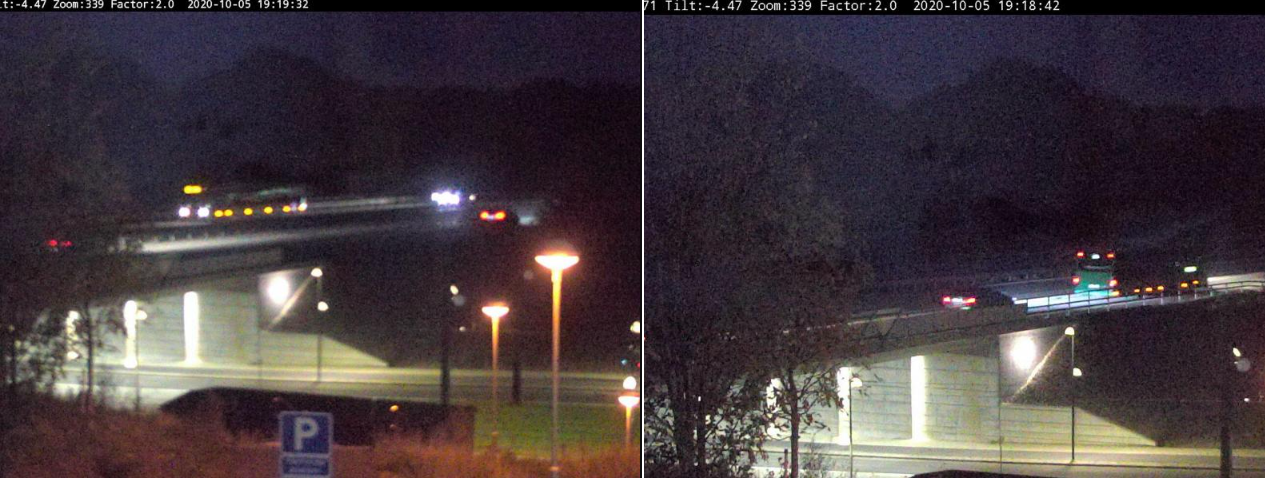フォーカスに問題がありますか?
こちらが参考になります。 このガイドは、フォーカスに関する問題のトラブルシューティングに役立ちます。
ドームとフロントガラス
Axis装置は、ドームまたはフロントガラスを通してフォーカスを合わせるように設計されています。 ドームを取り外したり、付属のものとは別のドームを使用したり、カメラの前に追加の透明レイヤーを設けたりすると、フォーカスの問題が発生する可能性があります。
汚れや傷のあるドームまたはフロントガラス
問題
ドームやフロントガラスに汚れや傷があると、画質が劣化し、カメラのフォーカスが難しくなります。 オートフォーカス機能は特に影響を受けます。 PTZカメラでは、パン、チルト、ズームを行って、ドームが完全にきれいで傷がないことを確認することをお勧めします。

考えられる対処法
ドームやフロントガラスがひどく汚れている場合は、溶剤を含まない中性の洗剤や石鹸とぬるま湯で洗浄してください。 その後、乾いた柔らかい布で慎重に拭いてください。 表面に傷が付いたり、損傷したりしないよう注意してください。
- 目視できれいに見えるドームやフロントガラスは掃除しないでください。
- 絶対に表面を磨かないでください。
- 過度な掃除は表面を傷つける可能性があります。
- ガソリン、ベンジン、アセトンなどの強力な洗剤は絶対に使用しないでください。
- 直射日光の当たる場所や非常に高温の場所での掃除は避けてください。
二重像効果
一部のドームカメラでは、水平線付近で光学的な歪みが発生することがあります。
例
二重像効果が見られる従来のドームカメラ (左) の画像と、5°チルト、20倍ズームのsharpdomeカメラ (右) の画像。
問題
画像内の二重像効果。
考えられる対処法
装置をより高い位置に移動してください。
できればカメラを移動させて、チルト角を小さくしてください。
大きなチルト角が必要な場合は、画像をズームインすると効果が顕著になるため、ズームアウトすることをお勧めします。
物体の近接
装置が近すぎる物体にフォーカスを合わせるときに問題が発生することがあります。
オートフォーカスの最短フォーカスリミット
最短フォーカスリミット機能はPTZカメラとリモートフォーカス搭載カメラで利用できます。 最短フォーカスリミットは、装置に近い物体にカメラがオートフォーカスするのを防ぎます。 代わりに、装置は対象範囲内の物体にフォーカスを合わせます。 最短フォーカスリミットを強める (フォーカス範囲を短くする) ことで、フォーカスの速度を上げることができます。 最短フォーカスリミットの値をできる限り小さく設定して、フォーカスの問題をテストすることをお勧めします。 通常、最短フォーカスリミットの値はデフォルトで3メートルに設定されています。 各レンズには最小被写体距離があり、広角レンズでは通常約50 cmですが、望遠レンズでは3メートル以上になることもあります。
問題
装置に近い物体にフォーカスが合わない。
考えられる対処法
装置のwebインターフェースで、最短フォーカスリミットをより小さい値に変更してください。
光条件
シーン内の光条件は、装置のフォーカス能力に影響する可能性があります。 これは主にPTZカメラに関係します。
明るい日中の光条件のシーン
オートフォーカスの動作をテストするときは、自然光が豊富でコントラストがはっきりしているシーン、基本的には照度の高いシーンから始めることをお勧めします。 オートフォーカス機能は、光の量とコントラストの検知に基づいています。 フォーカスの動作は、装置に使用されている光学部品のタイプによっても異なる場合があります。
例
明るい日中の光条件のシーン。
混合光条件のシーン
問題
カメラにとって最も困難なシーンは、主要な光源がない混合光条件のシーンです。 そのようなシーンでは、フォーカスアルゴリズムが適切なフォーカスポイントを見つけて適切な画像を提供することが困難です。
例
混合光条件のシーン。
考えられる対処法
一部の装置は、調整可能なフォーカストレースカーブまたはカメラブロック内の自動機能に対応しており、シーンで利用可能な最強の光源 (赤外線照明または通常のライト) に焦点を合わせます。 この値は手動で設定できます。
まず、[Video (ビデオ)] > [Image (画像)] > [Day-night mode (デイナイトモード)] に移動し、IRカットフィルターをオフにします。これを行わないと、フォーカストレースカーブが機能しません。
[System (システム)] > [Plain config (プレーン設定)] に移動します。
プレーンな設定で、「focus trace curve (フォーカストレースカーブ)」を検索し、次のいずれかを選択します。
Normal (通常) (可視光用)
850nm (赤外線照明用)
950nm (赤外線照明用)
交通監視シーン
問題
多くの光源と移動する車両が組み合わさった交通監視シーンでは、カメラのフォーカスを適切に合わせることが困難になります。 カメラはフォーカスを合わせるために画像内の鮮明なコントラストを見つけようとしますが、シーン内の光が絶えず変化するため、これは困難を伴います。 この動作は「フォーカスハンティング」として知られています。
例
交通監視シーンでは光源が多く、フォーカスハンティングが発生します。
考えられる対処法
装置のwebインターフェースで、フォーカスリコール機能を使用してみてください。
装置のwebインターフェースで、ゲインを下げたり、ノイズリダクションをオフにしたりすることもできます。 ノイズリダクションをオフにすると、ノイズが増加し、オートフォーカス検索に悪影響を与える可能性があることに注意してください。
フォーカス機能の詳細については、ホワイトペーパーのポータルにアクセスし、「focus (フォーカス)」を検索してください。
Optics (光学部品)
カメラによっては、フォーカスを手動で調整できます。 レンズを交換できる場合もあります。 フォーカスを手動で調整したり、レンズを交換したりすると、フォーカスに影響することがあります。
手動フォーカス
問題
カメラのフォーカスが最初から合っていないことがあります。
考えられる対処法
フォーカスリング付きのカメラの場合は、ユーザーマニュアルの手順に従ってカメラのフォーカスを合わせます。 マニュアルを参照するには、Axisのドキュメントにアクセスしてください。
レンズを交換する
問題
レンズを交換すると、フォーカスの問題が発生することがあります。
考えられる対処法
- レンズの交換後にフォーカスの問題が発生しないようにするには、以下の手順を実行してください。
すべての録画を停止し、装置の電源を切ります。
レンズのケーブルを外して標準レンズを取り外します。
新しいレンズを取り付けてレンズケーブルを接続します。
電源に再接続します。
P-Irisを取り付けた場合、装置のwebインターフェースにログインし、[Video (ビデオ)] > [Image (画像)] > [Exposure (露出)] に移動します。 取り付けているP-Iris lens (P-Irisレンズ) を選択します。
- 注
DCアイリス、手動絞り、オプションのi-CSレンズを使用する場合は、レンズドライバーを選択する必要はありません。
変更を反映するには、装置を再起動する必要があります。 [Maintenance (メンテナンス)] に移動して、[Restart (再起動)] をクリックします。
ズームとフォーカスを調整します。
- 注
P-Iris、DCアイリス、または手動絞りがあるレンズの場合は、レンズのフォーカスを手動で調整してから、webインターフェースでフォーカスを微調整してください。
振動と衝撃
問題
振動や衝撃は固定カメラのフォーカスに影響することがあります。 振動や衝撃の主な原因は、強風、道路を通過する大型車両、または不安定なマウントです。
考えられる対処法
カメラを再起動するとフォーカスが改善する場合は、フォーカスが合わなくなった原因が振動である可能性が最も高くなります。 これを確認するには、通常より風が強いときにカメラのフォーカスが合わなくなるかどうかをチェックしてください。 この種の状況では、時間の経過とともにフォーカスが徐々に失われます。 Axisカメラを不安定な電柱に設置しないことをお勧めします。
回避策として、週に1回オートフォーカスを実行するルールをカメラに作成できます。 VAPIX®コマンドを通知として送信するようにルールを設定します。 これは、次のようなVAPIXコマンドです。
http://Cam_IP/axis-cgi/opticssetup.cgi?autofocus=perform
サポートケースを開く
このガイドを読んでも問題が解決しない場合があります。その場合は、サポートケースを開いてください。
サポートケースのデータと情報
- 可能であれば、LTSトラックまたはアクティブトラックの最新のAXIS OSで装置をテストしてください。最新版は装置ソフトウェアのページで入手することができます。LTSトラックの詳細については、AXIS OSポータルをご覧ください。
- サポートケースでは、必ず装置のサーバーレポートを添付してください。装置のwebインターフェースからサーバーレポートをダウンロードする方法については、YouTubeのビデオチュートリアルをご覧ください。
Axisサポートに連絡する前に収集していただきたい情報のリストを以下に示します。
すべてのカメラ
工場出荷時の設定を実行しましたか?
カメラはどこに設置されていますか? 電柱、交通量の多い道路、壁などがその例です。
フォーカスの問題はいつ始まりましたか? 設置直後ですか、または設置後しばらくしてからですか? パターンはありますか?
同じモデルの複数のカメラで同じ問題が発生していますか?
ビデオ管理システム (VMS) の干渉が原因でしょうか? 可能であれば、カメラのパスワードを一時的に変更することで、カメラをVMSから切り離します。
固定カメラ
ドームやフロントガラスに汚れ、ほこり、傷、破損はありませんか?
カメラにドームがある場合、ドームを外してもフォーカスが合いますか?
キャリブレーションとオートフォーカスを実行しましたか?
PTZカメラ
手動フォーカスを行いましたか?
PTZキャリブレーションを実行しましたか?
フォーカスの問題のトラブルシューティングには、録画と写真が重要です。 録画または写真撮影を行う前に、次のことを行ってください。
オーバーレイに座標を追加します。 Preset #P、Pan:#x、Tilt:#y、Zoom:#z、Factor:#Z、"Include date"、"Include time" を追加します。
プリセットポジションなど既定のシーンで録画します。 同じシーンを使用することで、トラブルシューティングがより簡単になります。
さまざまなシーン、さまざまな光源、さまざまなズームレベルでオートフォーカスをテストします。
最終的な注意事項
Axis装置は、インストールガイドに従って設置されていれば、意図したとおりに動作します。
Axisは、このガイドに記載されている装置構成がシステムにどのように影響するかについて責任を負いません。変更が原因で装置またはシステムが故障した場合、またはその他の予期しない結果になった場合は、装置をデフォルト設定に戻すことをお勧めします。
このガイドでは、考えられる問題を網羅しているわけではなく、サポートケースでよく見られる問題を取り上げています。Axisのお客様はいつでもAxisヘルプデスクにお問い合わせください。